在Teams中关闭“已读回执”功能,可进入设置,选择“隐私”或“消息”相关选项,将“已读回执”关闭即可。关闭后,对方无法看到你是否已读消息。注意,部分企业账号可能由管理员统一设置,个人无法更改。
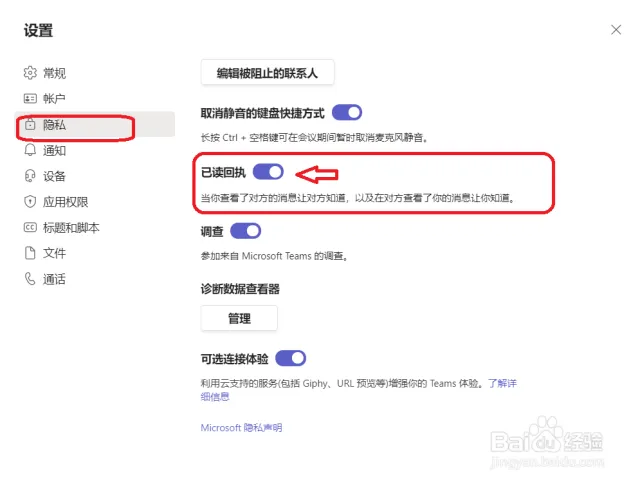
确认消息是否被对方查看: 已读回执是Teams中的一项重要沟通反馈功能。当你发送消息后,对方阅读该消息时,系统会自动显示“已读”标志,帮助发送者第一时间了解消息是否被对方看到。
提升团队沟通的透明度: 借助已读回执,团队成员能够明确任务和通知的传达效果。领导或项目负责人可以快速判断重要信息是否被及时接收与处理,从而更高效地安排后续工作。
减少误会和沟通延迟: 已读回执可以有效避免因信息未读导致的误解和延误。当消息被标记为“已读”,发送方无需重复提醒,有助于提高协作效率和信任度。
大多数账户默认开启已读回执: 在Teams的默认配置下,无论是个人账号还是企业账号,已读回执通常都是自动开启的。用户之间一旦消息被阅读,对方即能看到“已读”状态。
支持个性化与管理员统一管理: 虽然Teams默认启用已读回执,但个人用户可以在设置中自主关闭该功能;而在企业或组织环境下,管理员可以通过后台统一配置,决定是否允许成员关闭已读回执。
群组与私聊中的已读表现不同: 在私聊中,已读回执会直接显示于消息旁边,而在群组聊天中,已读标志只会显示部分成员已读的统计信息。根据不同场景,Teams已读功能的反馈方式略有差异,更贴合实际沟通需求。
进入Teams设置界面操作: 首先打开Teams客户端或网页版,点击右上角的个人头像,选择“设置”选项,进入账户的详细设置页面。在侧边栏中找到“隐私”或“消息”相关的选项。
关闭已读回执开关: 在隐私或消息设置中,找到“已读回执”功能的开关。将该选项关闭后,别人发送的消息即使被你阅读,也不会显示为“已读”状态,有效保护个人隐私。
设置生效与重启提示: 有时关闭已读回执设置后,需重启Teams应用或刷新网页端,才能确保新设置生效。完成后建议发一条测试消息,确认已读状态是否已被隐藏。
使用Microsoft 365后台统一配置: 企业或组织管理员可登录Microsoft 365管理中心,选择Teams管理后台,进入消息策略(Messaging policies)设置页面。可为全体成员或指定组统一配置已读回执功能。
制定公司级已读回执策略: 管理员可选择“允许所有成员自由开启/关闭已读回执”或“强制所有成员启用/关闭已读回执”。此策略一旦应用,个人用户将无法在Teams界面自行修改相关选项,保障统一管理。
灵活分组与权限分级管理: Teams支持为不同部门、团队或特定岗位设置不同的消息策略。例如,对高管、客服等岗位可统一关闭已读回执,保护沟通隐私;而对项目协作组则可统一开启,提高沟通效率和任务反馈的可控性。
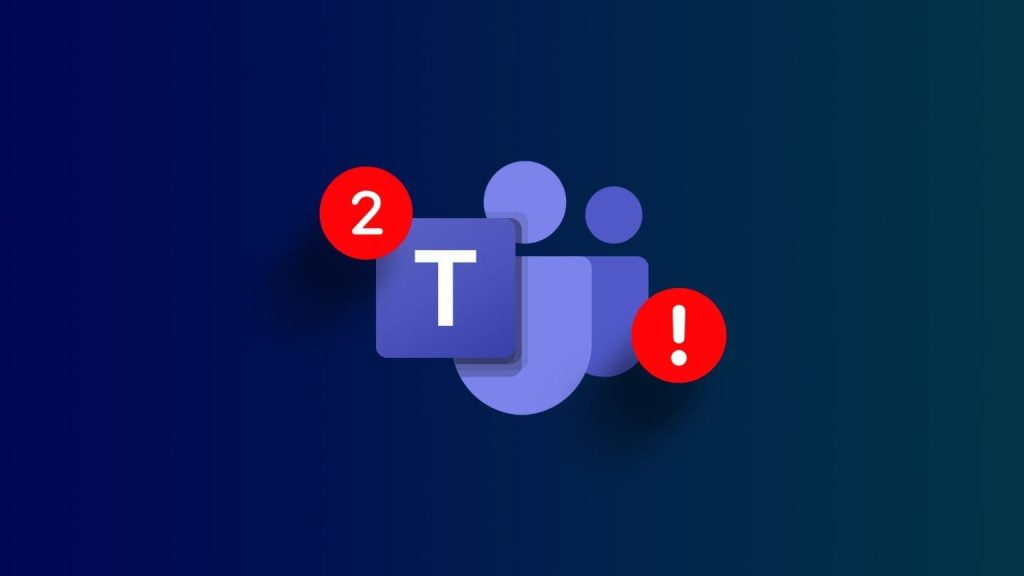
进入设置菜单选择隐私项: 打开Teams桌面客户端,点击右上角的个人头像,选择“设置”进入账户设置页面。左侧菜单栏中点击“隐私”,即可看到相关的隐私选项。
关闭已读回执功能: 在“隐私”页面,找到“已读回执”选项,将开关滑动至关闭状态。关闭后,阅读消息时对方将不再收到“已读”标识,有效保护个人阅读行为的隐私。
保存设置并检查生效: 更改设置后建议重启Teams客户端或刷新应用界面,以确保新配置立即生效。可以通过与同事互发消息验证是否已读提示已被隐藏,确保操作无误。
进入移动端设置界面: 打开Teams手机App,点击左上角的三条横线或右下角的“更多”菜单,选择“设置”进入个人账户的设置选项。
查找并关闭已读回执选项: 在设置菜单下找到“隐私”或“消息”相关选项,滑动找到“已读回执”功能,将其关闭即可。关闭后,使用移动端阅读消息也不会被对方察觉。
同步多端设置与生效: Teams支持多端同步,但有时需要分别在桌面端和移动端都关闭“已读回执”。建议操作后,退出并重新登录App,以确保新设置在所有设备上同步生效,彻底屏蔽“已读”状态。
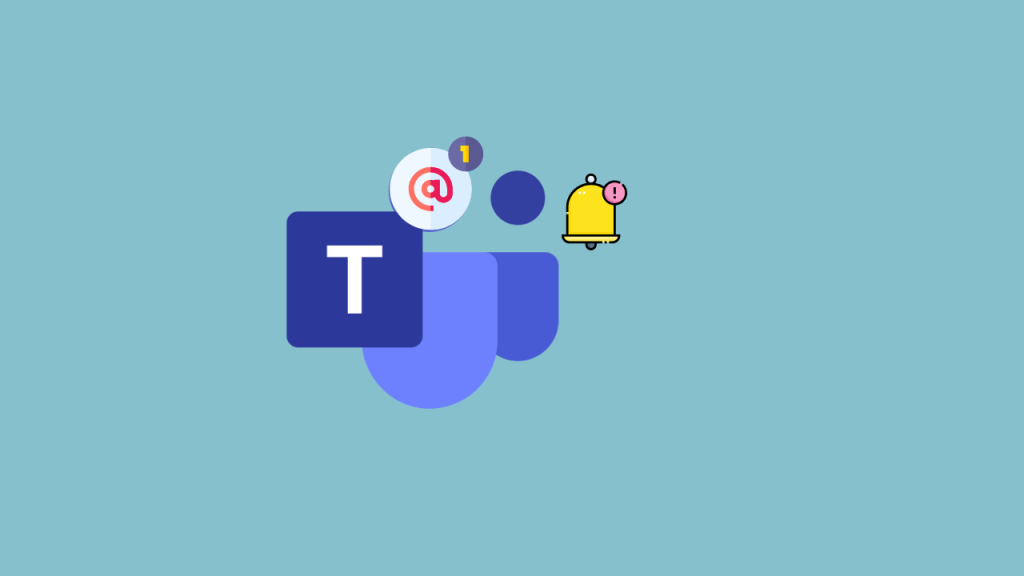
减少工作压力与社交焦虑: 关闭Teams已读回执后,用户无需担心对方因未及时回复而产生误会或压力。即便已阅读消息,也可根据实际情况选择合适的回复时间,避免因已读未回而被误解为不重视沟通,有助于缓解日常工作中的社交焦虑。
防止信息过度透明带来困扰: 在工作场景中,过度的信息透明有时会给个人带来不必要的干扰或打扰。关闭已读回执,可以让用户在处理多项任务时更好地规划优先级,而不用担心因“已读”状态而被频繁催促,提高个人时间管理的自主权。
提升沟通隐私和自由度: 已读回执关闭后,用户可自主决定何时查看、何时回复,不用暴露自己的操作习惯或在线时间。对于需要处理敏感信息或频繁跨时区沟通的团队成员来说,这能更好地保护个人隐私,提升工作的灵活性和自由度。
促进理解与信任的沟通氛围: 团队文化开放、互相信任时,成员不会过于依赖“已读”来判断沟通进展。鼓励用更有效的方式确认任务接收情况,减少因已读未回导致的误会,形成更宽松、理解的工作氛围。
支持多样化的沟通节奏: 团队成员处于不同工作习惯、岗位职责或时区,允许关闭已读回执,有助于大家按照各自的节奏合理安排回复时间。特别是在远程协作或弹性办公团队中,这样的设定能提升团队整体满意度。
激发团队自主与责任意识: 关闭已读回执后,每位成员需主动承担信息反馈和沟通的责任,不能完全依赖系统提示。这样有助于培养主动报告、及时沟通的职业习惯,进一步激发团队的自驱力和凝聚力。

通过Microsoft 365后台统一配置策略: 企业管理员可以登录Microsoft 365管理中心,进入Teams的“消息策略”(Messaging policies)设置页面,对整个组织或指定用户组统一管理已读回执的开关。这样可以有效防止个人随意更改已读回执设置,保障企业沟通的标准化和一致性。
分配不同策略满足业务需求: 管理员可根据不同团队、部门或岗位的业务需求,灵活制定多种已读回执策略。例如,客服团队需实时反馈消息已读情况,可强制开启已读回执;而管理层或研发部门可选择关闭已读,保护个人隐私。策略分配后立即生效,员工界面上的相关设置将被锁定或隐藏。
定期审查与动态调整策略: 企业环境和业务需求经常变化,管理员应定期审查现有消息策略的实际效果,结合员工反馈和数据分析动态调整已读回执设置。这样不仅能提升沟通效率,也能在保护隐私和提升透明度之间找到平衡点。
细致划分不同层级的已读权限: 企业可按团队、岗位或项目组为成员分级管理已读回执权限。比如,项目负责人或管理层可自定义是否显示已读,普通成员则遵循团队统一标准,实现权限的灵活细致控制。
结合安全策略与合规要求配置: 有些行业对消息追踪和信息合规有特殊要求,管理员可以为涉及敏感业务的成员强制开启已读回执,确保关键任务的及时跟进和责任可追溯。同时,也可为需要保护隐私的岗位提供关闭选项,兼顾安全与人性化管理。
记录与日志审计方便后续追溯: 无论开启或关闭已读回执,Teams后台都能记录相关设置与成员状态变更。管理员可定期导出操作日志,追踪权限调整记录,确保管理过程的规范和透明,提升团队整体的信任度和合规水平。
关闭Teams已读回执后,消息还会显示已读吗?
Teams移动端关闭已读回执会影响桌面端吗?
管理员可以强制团队成员开启或关闭已读回执吗?